如何在Windows11上找到可用的VRAM
如果您需要执行某些 GPU密集型任务,例如 3D 建模或玩顶级游戏,了解您的 Windows 11 PC 的VRAM数量会很有用。有一种简单的方法可以检查这一点,我们将向您展示如何进行。
幸运的是,Windows 11 包含一个用于检查 VRAM 的内置选项,因此您不必安装或使用第三方应用程序。要检查 PC 的 VRAM,首先,通过按 Windows+i 键盘快捷键在 PC 上启动设置。
在“设置”中,从左侧边栏中选择“系统”。

在右侧窗格中,选择“显示”。

在“显示”菜单的底部,单击“高级显示”。

在打开的“高级显示”屏幕上,在“显示信息”部分中,选择“显示 1 的显示适配器属性”。

屏幕上将打开一个窗口。在此窗口中,在“专用视频内存”旁边,您将看到 PC 的 VRAM。在下面的示例中,它是 128 MB。

这就是您如何知道您的图形卡在您的 Windows PC 上的内存量。很有用!
________________________________________
如果您正在检查 VRAM 以进行游戏,还可以考虑更新显卡驱动程序以获得最佳游戏性能。
 房间的秘密第三关图文攻略 第三关全解密
房间的秘密第三关图文攻略 第三关全解密
本次为大家带来的是房间的秘密第三关解密通关攻略,这是一款......
阅读 《暗黑破坏神不朽》服务器之间互通吗?
《暗黑破坏神不朽》服务器之间互通吗?
暗黑破坏神不朽 是一款玩法非常丰富的多人在线rpg游戏,游戏里......
阅读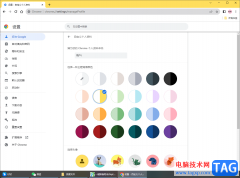 谷歌浏览器设置标签背景颜色的方法
谷歌浏览器设置标签背景颜色的方法
谷歌浏览器是一款无广告弹窗的浏览器,正是因为这样,所以被......
阅读 《我的世界》高炉怎么做?高炉合成表分
《我的世界》高炉怎么做?高炉合成表分
我的世界是一款沙盒类的冒险游戏,玩家可以在世界中自由探索......
阅读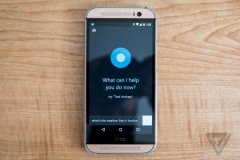 安卓微软小娜怎么用
安卓微软小娜怎么用
Cortana、微软小娜最初是诞生在WP8.1平台,随着Win10正式版即将发......
阅读 AIB 专注于新的 Radeon RX 6
AIB 专注于新的 Radeon RX 6 三星宣布LPDDR5X可应用于骁
三星宣布LPDDR5X可应用于骁 埃隆马斯克悄悄成为推特
埃隆马斯克悄悄成为推特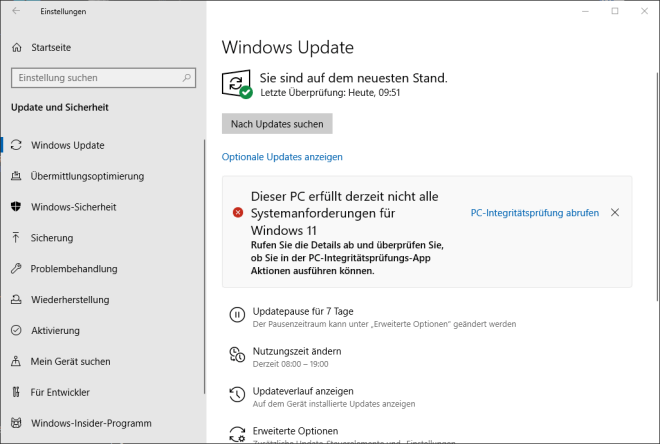 win11升级:不正确的系统要
win11升级:不正确的系统要 Windows11 价格:免费升级吗
Windows11 价格:免费升级吗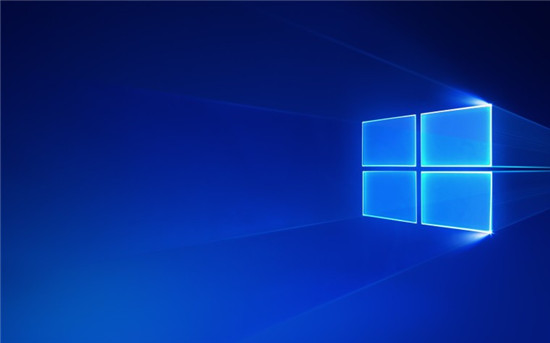 Windows 10 Insider Preview Dev
Windows 10 Insider Preview Dev  新漏洞表明Windows10已设置
新漏洞表明Windows10已设置 手机淘宝上的群聊怎么退
手机淘宝上的群聊怎么退 Switch怪物猎人崛起金手指
Switch怪物猎人崛起金手指 《暗黑破坏神不朽》猎魔
《暗黑破坏神不朽》猎魔 《木筏求生》食谱效果及
《木筏求生》食谱效果及 映众显卡支持个人送保吗
映众显卡支持个人送保吗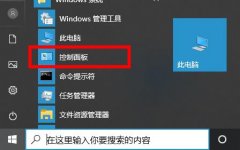 打印机驱动卸载干净教程
打印机驱动卸载干净教程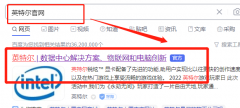 英特尔i219v网卡驱动怎么安
英特尔i219v网卡驱动怎么安 错误代码0x8007007B解决方法
错误代码0x8007007B解决方法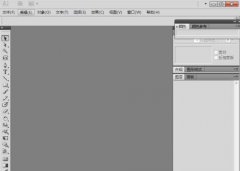 AI怎么给文字添加粗糙化效
AI怎么给文字添加粗糙化效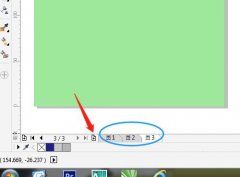 CorelDRAW X7如何添加页码-添
CorelDRAW X7如何添加页码-添 WPS Excel中设置手机号码分
WPS Excel中设置手机号码分 wps二进制数怎么转换成十
wps二进制数怎么转换成十 win10系统dcom遇到错误1068导
win10系统dcom遇到错误1068导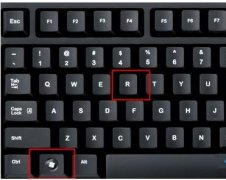 win10闪退软件打不开解决方
win10闪退软件打不开解决方 飞鱼星路由器如何限制禁
飞鱼星路由器如何限制禁 华为路由A1畅享版多少钱
华为路由A1畅享版多少钱
Microsoft已发布修复程序,以解决Windows 10版本2004和20H2上的一些游戏玩家在最近的OS更新之后遇到的性能问题。该公司已经在Windows 10 Health仪表板上(通过Bleeping Co...
次阅读
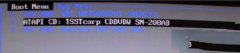
很多使用win7系统的小伙伴最近都遇到了0xt000000f错误代码而又不知道该怎么去解决,今天就给你们大家带来了0xt000000f错误代码解决方法,一起看看吧。...
次阅读
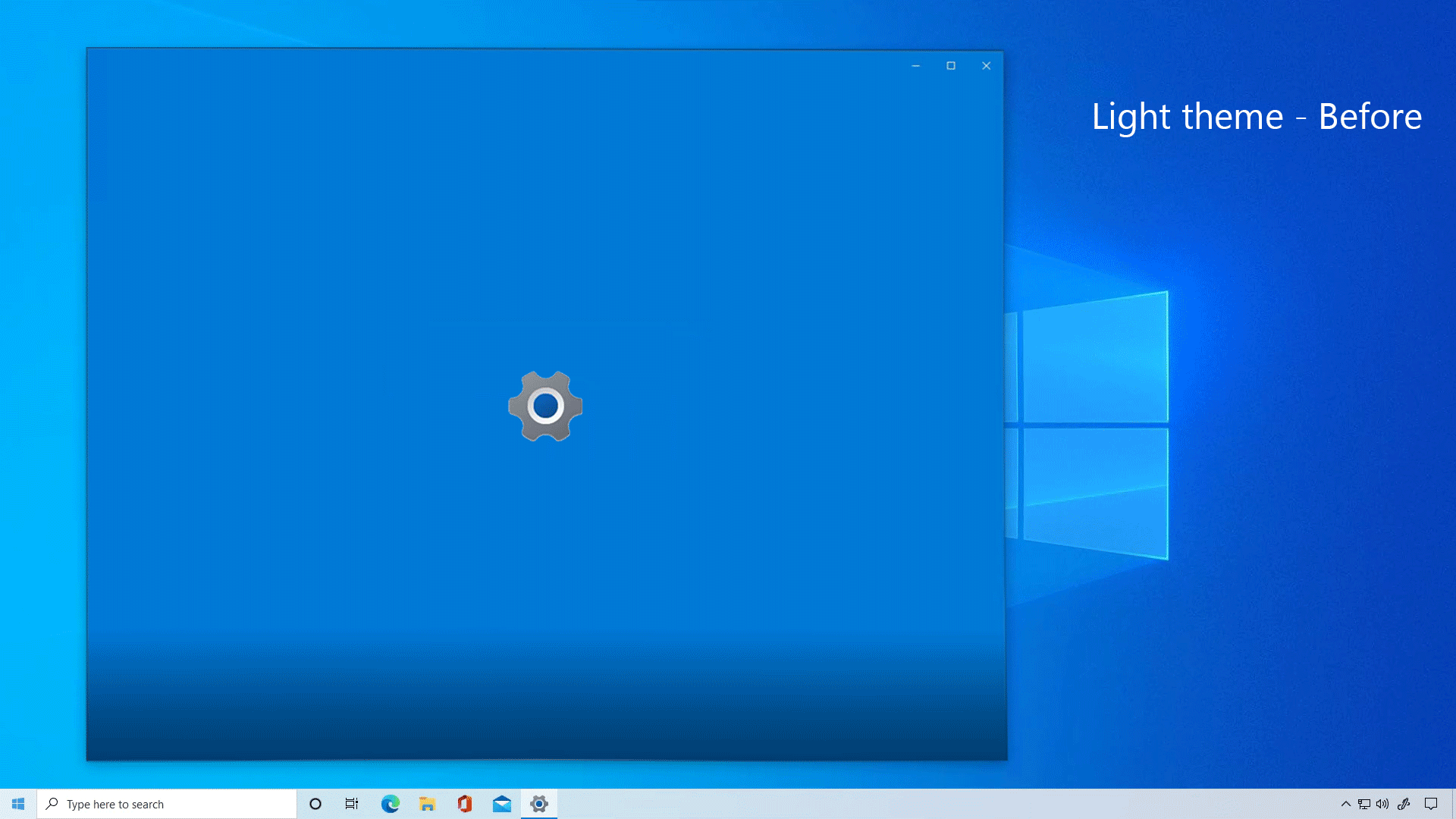
Microsoft推出win10累积更新Build 20241.1005(KB4589464)以测试服务管道 微软正在测试它的服务管道,在Dev频道向Windows内部人士推出KB4589464。 更新和之前一样20...
次阅读
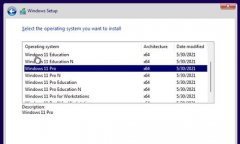
很多朋友在安装win11的时候发现需要在众多版本中进行选择,不知道要选择哪个版本更好,一般来说我们都会选择下载windows11pro版本,不过其他版本也各有特点,下面就一起来看一下吧。...
次阅读
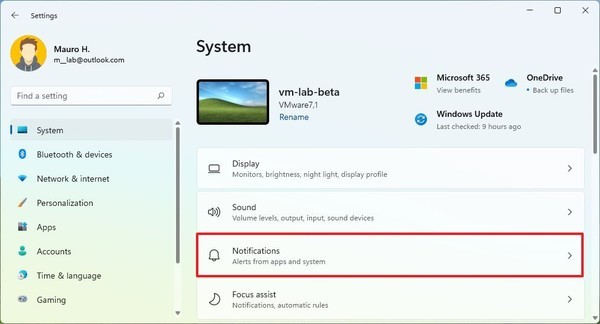
如何在Windows11的锁定屏幕中停止通知 要防止在锁定屏幕中显示通知,请使用以下步骤: 1.打开设置。 2.点击系统。 3.单击右侧的通知页面。 4.单击通知设置...
次阅读

我们的SD卡使用时间久了难免会有一些损坏,这样就破坏了我们保存在SD卡中的文件数据。小编这里有个修复已损坏SD卡的方法,就是在工具中检查修复。具体怎么做的就看小编怎么说吧~...
次阅读

win7系统是一款被大多数用户们认可的好用系统,在不断的对win7系统的使用中很多用户们都在寻找win7提高电脑运行速度的方法?今天小编就为大家带来了win7老电脑提升速度的解决办法让我们一...
次阅读

win7的屏保设置能够帮助我们保护屏幕,防止屏幕持续使用损坏,还可以在我们短暂离开时保护我们屏幕隐私不被他人看见。但是屏保时间如果设置不好,可能会没有效果又影响使用,那么如何...
次阅读
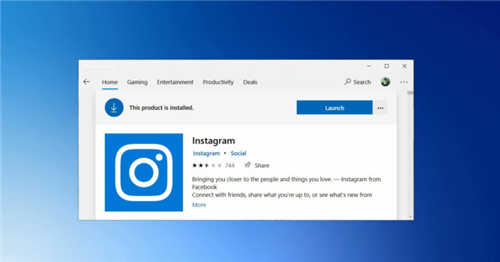
Windows 10的应用程序商店仍然被顶级公司所忽略,当科技巨头决定为其应用程序发布新更新时,这往往是个大新闻。与Uber一样,Facebook也将其Windows 10的本机Instagram应用程...
次阅读
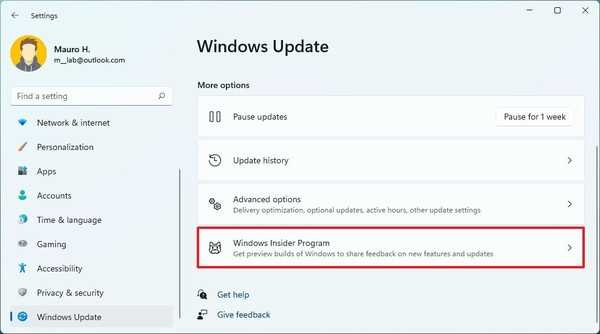
如何在 Windows 11 上更改 Insider 频道 要在 Windows 11 上从 Beta 版切换到 Release Preview 频道,请使用以下步骤: 1. 打开设置。 2. 单击Windows 更新。...
次阅读

电脑检测不到键盘怎么回事?Windows11没有检测到键盘处理方法 键盘不仅可以帮助您输入字母、数字和特殊字符,还可以简化我们对PC的基本使用。但是,如果Windows11没有检...
次阅读
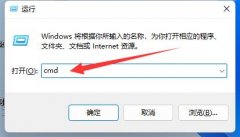
我们经常会在电脑里保存一些重要文件,但是可能会因为一些特殊情况导致文件丢失,那么win10系统文件丢失怎么恢复呢,其实一般只要恢复数据即可。...
次阅读
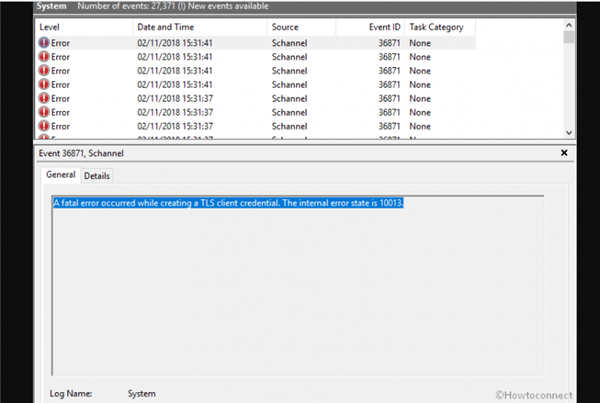
Windows 11/10修复创建TLS客户端凭据时发生致命错误内部错误状态为10013 升级到更高版本的 Windows 11 或 10 后,您可能会遇到事件 ID 36871 的问题。事件查看器中...
次阅读
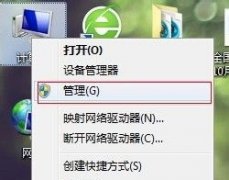
一般来说,在新电脑购买安装完成后,硬盘盘符已经安装设置完毕。如果有朋友不满意原来的盘符名称,想要更改,但是却不知道如何更改,我们可以在计算机管理的磁盘管理中进行更改。下面...
次阅读

win7系统是一款值得信任的优秀系统,但是有时候我们会遇到一些奇怪的问题,比如任务栏突然消失了。其实只要更改用户配置设置或者运行相关命令就可以了,具体步骤如下,一起看看吧。...
次阅读